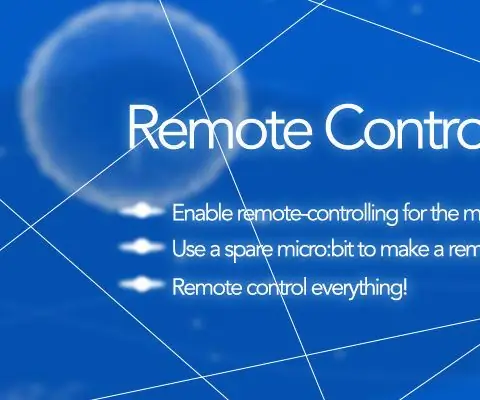
Innholdsfortegnelse:
- Forfatter John Day [email protected].
- Public 2024-01-30 11:25.
- Sist endret 2025-01-23 15:02.
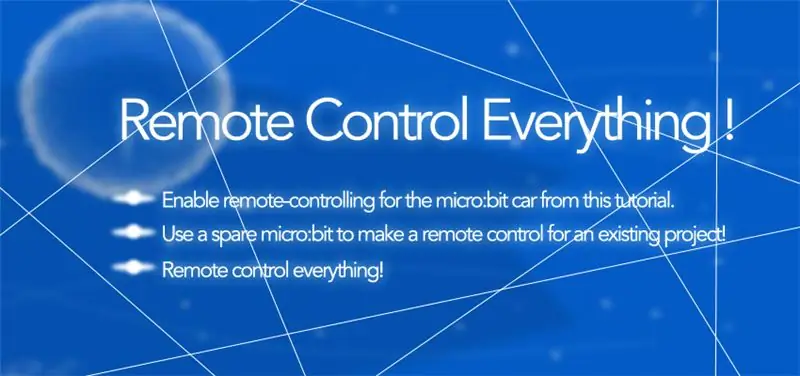
Har du allerede et micro: bit -prosjekt du vil styre på avstand?
Bli partner med en venn, eller ta en ekstra mikrobit for å lage et fjernstyrt prosjekt med 2 mikrobit. (Ikke ta en venns mikro: bit. Vær hyggelig.)
Trinn 1: Mål
1. Aktiver fjernkontroll for micro: bit-bilen fra denne opplæringen.
2. Bruk en ekstra mikro: bit for å lage en fjernkontroll for et eksisterende prosjekt!
3. Fjernkontroll alt!
Trinn 2: Materialer
1 x BBC micro: bit
1 x mikro -USB -kabel
1 x batteriboks
2 x AA -batterier
1 x micro: bit bil
ELLER
1 x et prosjekt du vil fjernkontrollere
Trinn 3: Fremgangsmåte
Trinn 1
Sett radiogruppen din i makekode. Dette sikrer at senderen og mottakeren er i samme kanal.
Tenk på bruken av hver knapp på fjernkontrollen.
Radio sender et annet nummer for hver knappetrykk hendelsesblokk ved å bruke blokkene som vises.
Du finner disse blokkene under radioskuffen.
Last ned dette til micro: bit du vil bruke som fjernkontroll.
Nå vil hver knapp på din mikro: bit fjernkontroll sende en annen kommando!
Trinn 4: Fremgangsmåte
Steg 2
I ditt mikro: bit bilprosjekt (eller det spesifikke prosjektet du prøver å fjernkontrollere), legg til den samme radiogruppeblokken i blokken På start.
Dette sikrer at prosjektet du prøver å fjernkontrollere vil lytte til de riktige kommandoene!
Trinn 3
Husker du tallene som ble sendt fra fjernkontrollen hver gang vi trykket på en knapp? Vi kommer til å bruke det til å utløse en handling.
Finn blokken for radiomottak som vist i radioskuffen.
Bruk en if-then-blokk for å sjekke om nummeret du mottok er nummeret du sendte da du trykte på knapp A.
Ta koden som svinger din micro: bit-bil til venstre, og plasser den i denne hvis-deretter-blokken.
Vi har også lagt til en LED -indikasjon som peker til venstre bare for å vise hva som skulle skje.
Slå av venstre servo etterpå ved å skrive pinnen digitalt til 0.
Trinn 5: Fremgangsmåte
Trinn 4
Gjør det samme med koden som gjør din micro: bit -bil til høyre!
Sørg for å slå av høyre hjul etterpå.
Du kan alltid velge å la hjulene stå på uten stopp etter å ha mottatt hver kommando. Men du vil stå overfor en situasjon der bilen fortsetter å snurre i sirkler.
Last ned dette programmet til din micro: bit -bil.
Trinn 6: Fantastisk
Nå som all koden din er tett plassert i mikrobiter: legg til batteripakkene og sett i gang! Spill rundt og se hvilke andre kommandoer du kan sende med A+B -knappen, eller prøv forskjellige typer innganger i stedet for knapper. Fjernkontroll deretter alle dine andre micro: bit -prosjekter. Woo-hoo! Verdensherredømme uten å forlate setet!ヽ (´ ▽ `)/
Denne artikkelen er fra TINKERCADEMY:
tinkercademy.com/tutorials/remote-control-everything/.
Trinn 7: Kilde
Denne artikkelen er fra:
Hvis du har spørsmål, kan du kontakte : [email protected].
Anbefalt:
Gjør nesten alt til en høyttaler: 13 trinn (med bilder)

Gjør nesten alt til en høyttaler: Du kan gjøre nesten alle gjenstander til en høyttaler ved hjelp av en piezo -plate og en håndfull ekstra komponenter. Selv om dette kan virke som magi, er det faktisk en ganske enkel teknisk forklaring. Ved å kjøre en piezo -plate ved hjelp av en forsterker, kan platen
IoT DevKit (Alt-i-ett)-ORB1T V19.0 ALPHA: 6 trinn

IoT DevKit (Alt-i-ett)-ORB1T V19.0 ALPHA: Hva er OBJEX? OBJEX er en " oppstart " kanskje (jeg vet ikke, det er tidlig å si). For tiden er det et sett med eksperimentelle IoT -prosjekter. Hvert prosjekt har et annet navn, for eksempel ORB1T. Målet med OBJEX er å utvikle IoT -systemer/enheter
Alt i ett digitalt kronometer (klokke, timer, alarm, temperatur): 10 trinn (med bilder)

Alt i ett digitalt kronometer (Klokke, Timer, Alarm, Temperatur): Vi planla å lage en Timer for en annen konkurranse, men senere implementerte vi også en klokke (uten RTC). Da vi kom inn i programmeringen, ble vi interessert i å bruke flere funksjoner på enheten og endte opp med å legge til DS3231 RTC, som
IRduino: Arduino fjernkontroll - etterlign en tapt fjernkontroll: 6 trinn

IRduino: Arduino fjernkontroll - Imitate a Lost Remote: Hvis du noen gang har mistet fjernkontrollen for TV -en eller DVD -spilleren, vet du hvor frustrerende det er å måtte gå til, finne og bruke knappene på selve enheten. Noen ganger tilbyr disse knappene ikke engang den samme funksjonaliteten som fjernkontrollen. Motta
Fjernkontroll alt for billig !: 8 trinn
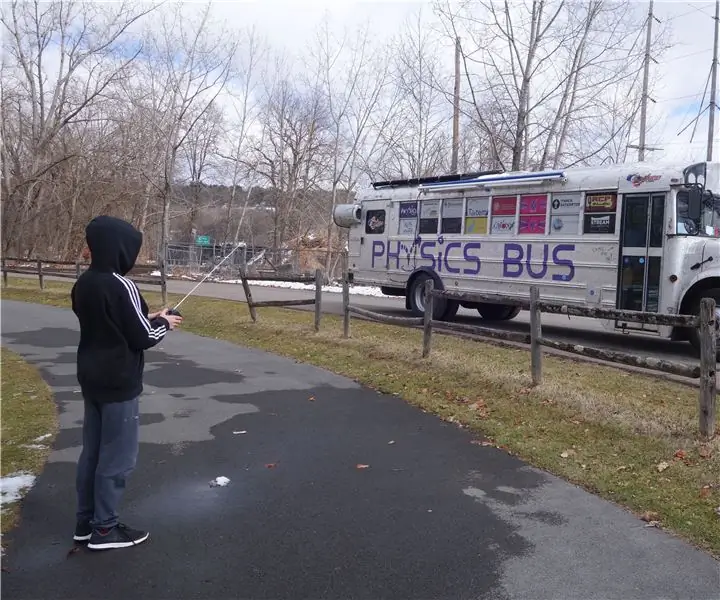
Fjernkontroll Alt … for billig !: Brukte fjernkontrollbiler (RC) (båter, hovercrafts, fly og quadcopters også!) Er ofte enkle å få tak i. Hvis ikke helt gratis, kan du i det minste få en billig. Finn deg en RC -bil og kontrolleren. Mange barn har minst ett som samler støv
